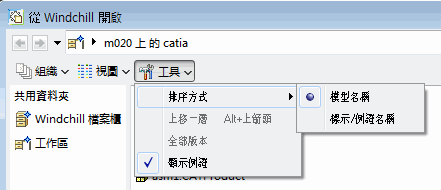從 Windchill 開啟
此動作可讓您從使用中工作區,或從已註冊 Windchill 伺服器的共用區選取 CAD 物件,並將其開啟至您的使用中 CATIA V5 設計工作階段。「從 Windchill 開啟」動作可從 CATIA V5的 Windchill 選單找到。資料流向如下圖所示。
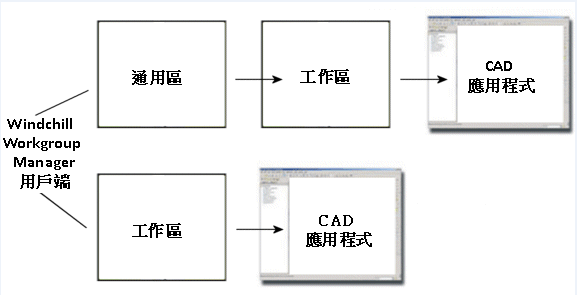
欲使用 Windchill Workgroup Manager,您必須先註冊伺服器,並選取使用中工作區。如需詳細資訊,請參閱Windchill Workgroup Manager 安裝指南。 |
當您選取「從 Windchill 開啟」時,Windchill 視窗與「從 Windchill 開啟」視窗即會開啟。您可以從此處瀏覽想要在 CATIA V5 中開啟的檔案。如果您需要多個 CAD 文件,可以使用單一「從 Windchill 開啟」動作執行。
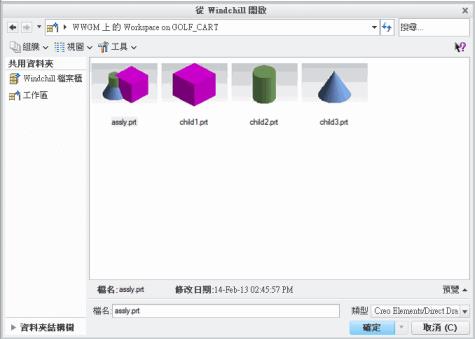
選取檔案,或在「檔案名稱:」文字方塊中鍵入您要開啟的檔案名稱。如果檔案有在系統上產生的可檢視表示 (縮圖),您可以在視窗右下方部份選取「預覽」進行預覽。您可以使用「類型」選單選取所有檔案或僅 CATIA V5 檔案來篩選顯示。使用「搜尋」公用程式來依部分名稱或萬用字元 (*) 尋找 CAD 文件。
或者,您可以在 Windchill 工作區中的物件上按一下滑鼠右鍵並選取「在 CATIA V5 開啟」。 |
如果您嘗試對工作區中未同步處理的零件使用「從 Windchill 開啟」動作,系統會以錯誤訊息提示您,告知 Windchill Workgroup Manager 無法開啟 CAD 文件。欲解決此問題,請先更新零件版本。如需詳細資訊,請參閱更新。 |
欲針對「從 Windchill 開啟」視窗自訂檢視,您可以從下列選單中選取選項。
• 檢視
欲配置檢視,請在「檢視」選單下選取「清單」、「縮圖」、「全部」或「僅限 CAD 文件」檢視,如下圖所示。
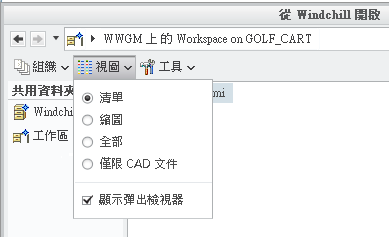
• 組織
在 Organize 功能表下,您可以重新命名或移除「我的最愛」的物件。
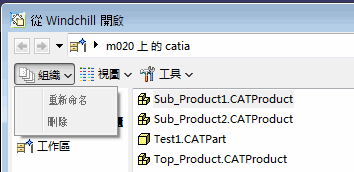
> 選項可將物件從工作區移除,且僅在 Windchill 伺服器離線時可用。欲從工作區本機目錄中刪除物件,請結束 CATIA V5,然後使用 > > > 來清除快取。如需有關快取管理的詳細資訊,請參閱管理快取。
• 工具
在「工具」選單下,您可以決定是否要在所有物件旁邊顯示實例,並定義排序順序 (模型名稱、標示或實例名稱)。